Удаленный доступ к компьютеру без специальных программ – возможности Google Chrome
Удалённый доступ к компьютеру – это удобная возможность работать с устройством из любой точки мира. Google Chrome предлагает способы подключения к компьютеру без необходимости устанавливать дополнительное ПО.
В статье вы узнаете, как использовать браузер для безопасного и простого удалённого доступа. Мы расскажем, как настроить и использовать эту функцию без лишних усилий.
Зачем нужен удаленный доступ к компьютеру?
Удалённый доступ к ПК позволяет подключаться к нему и работать с другого устройства через интернет почти из любой точки планеты. Если соединение устанавливается с аналогичного устройства (такой же ПК с аналогичной операционной системой), вы не заметите отличий: находитесь за своим компьютером дома или за корпоративным ПК, установленным в офисе.
Удалённый доступ выручает не только во время пандемии или болезни, когда возможности попасть на рабочее место нет. Иногда получить доступ к корпоративным данным приходится из командировки, во время отпуска или в выходные. И для этого не придётся никуда ехать.
Удалённое управление позволяет системным администраторам обслуживать клиентов через интернет, руководителям – контролировать подчинённых, родителям – детей, а также помогать знакомым в решении проблем с функционированием приложений и операционной системы и т.д. С его помощью можно скопировать файлы со служебного/личного ПК, мониторить его состояние, например, если система заточена под майнинг криптовалюты, рендерит тяжёлые проекты.
Удаленный доступ к компьютеру с помощью Google Chrome
Chrome Remote Desktop – средство для удалённого администрирования устройств с браузером Google Chrome. Работает в режиме полного контроля над ПК – долгосрочное подключение и удаленная помощь – кратковременно и по запросу. Поддерживается операционная система Windows 7 и выше, Android, MacOS в режиме обслуживания и Windows, Linux, MacOS в случае полного управления.
Соединение защищено SSL-сертификатом, шифруется алгоритмом AES и защищается PIN-кодом. В случае подключения с мобильного устройства активируется функция управления жестами.

Преимущества
- продолжительные сессии;
- простая настройка и подключение;
- кроссплатформенность.
Недостатки
- периодически соединение обрывается;
- не работает, если у устройств один IP-адрес (они находятся в одной сети – подключены к одному роутеру);
- не позволяет выполнять операции, требующие наличия прав администратора;
- пользовательские данные могут передаваться на серверы Google.
Удаленный доступ к компьютеру с помощью Google Chrome
Расширение Chrome Remote Desktop позволяет организовать удаленный доступ к компьютеру, работающему на базе MacOS, Linux, Windows с любой платформы, поддерживаемой браузером Google Chrome. Рассмотрим его более подробно на примере организации удаленного доступа на ПК с операционной системой Windows.
- В браузере Google Chrome перейдите на страницу https://remotedesktop.google.com и нажмите кнопку «Начать».

- Войдите в учётную запись Google, если еще не авторизированы.

- Нажмите кнопку «Скачать» для загрузки расширения. После этого вы будете переадресованы на страницу расширения в магазине Google Chrome.

- Нажмите кнопку «Установить» (в дальнейшем кнопка будет переименована в «Проверка») и подтвердите выполнение операции. Параллельно с инсталляцией расширения загрузится соответствующее десктопное приложение.

- Запустите полученный установщик, все дальнейшие операции автоматизированы. Браузер Google Chrome закрывать не обязательно.
- Переключитесь обратно в окно браузера и нажмите кнопку «Принять условия и установить».

- Введите имя компьютера и нажмите «Далее».

- Дважды введите PIN-код, состоящий минимум из шести символов, необходимо для защиты вашего подключения, и запустите его.
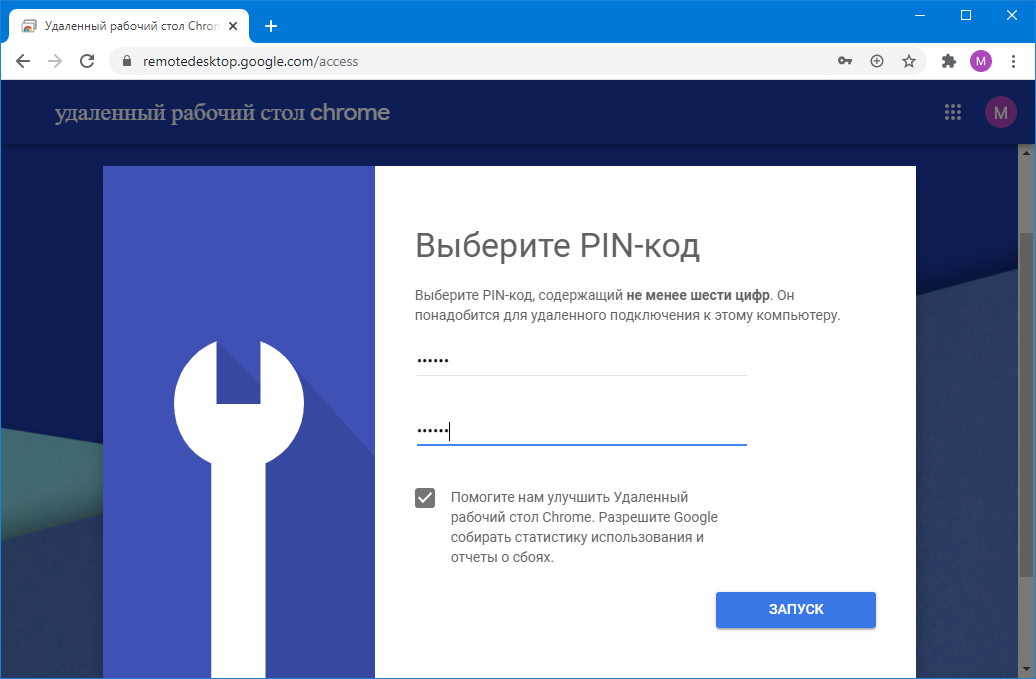
- Через несколько секунд настройка завершится, и компьютер появится в сети (статус «Онлайн»). ПК будет доступен, пока открыт браузер Google Chrome, а расширение Chrome Remote Desktop активно.

- Откройте браузер Google Chrome с установленным дополнением Chrome Remote Desktop на другом компьютере, войдите в ту же учётную запись и посетите страницу https://remotedesktop.google.com/access.
- На ней кликните по названию своего компьютера, после чего начнётся установка подключения.
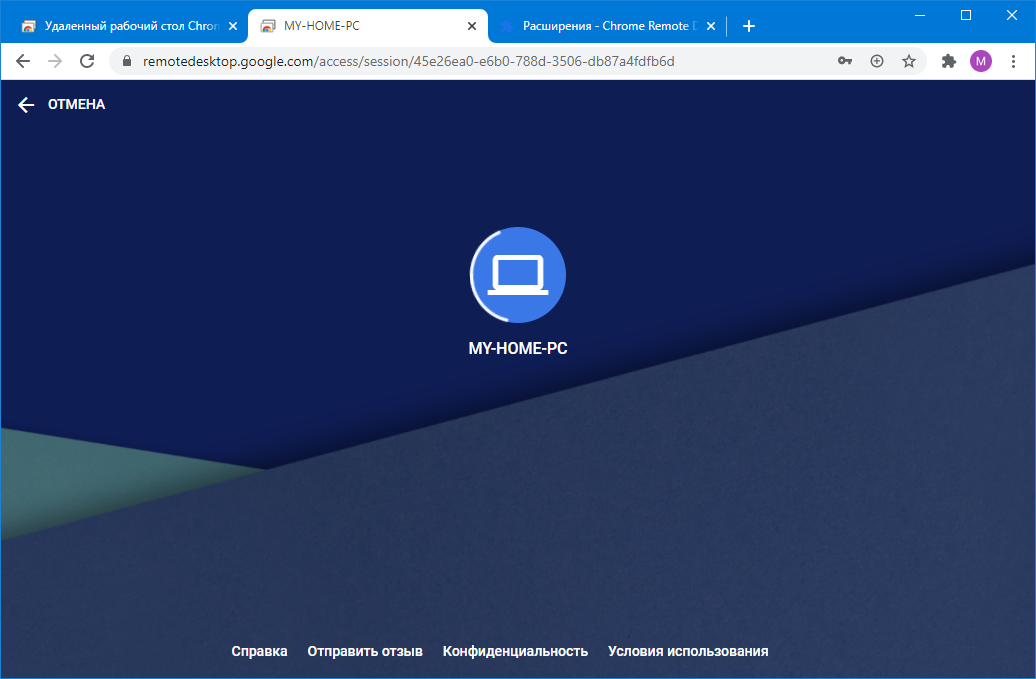
- Введите PIN-код и дело сделано.

Для получения возможности выполнять операции, требующие повышенных привилегий, браузер Google Chrome, установленный на удалённом компьютере, необходимо запускать с правами администратора.
Мобильное устройство может подключиться только к компьютеру, на котором выполнен вход в тот же аккаунт Google, что и на смартфоне или планшете. С чужими ПК связь не устанавливается.
Выводы и советы
Расширение Chrome Remote Desktop позволяет удалённо обслуживать клиентов, помогать знакомым, а также полностью контролировать рабочий или служебный компьютер. Заявляется, что сеанс связи защищён на нескольких уровнях. Однако пользователи упрекают Google в завладении личными данными вследствие подобных сеансов связи.









Комментарии